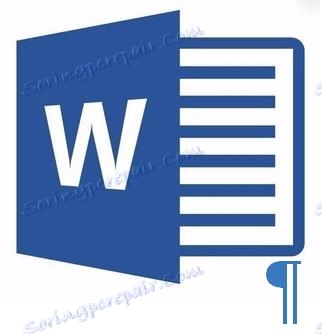Как да премахнете допълнителна или празна страница в MS Word
Документът на Microsoft Word, в който има допълнителна празна страница, в повечето случаи съдържа празни абзаци, прекъсвания на страници или секции, които преди са били поставени ръчно. Изключително нежелателно е да имате файл, с който планирате да работите в бъдеще, да го отпечатате на принтер или да предоставите на някого познание и по-нататъшна работа.
Струва си да се отбележи, че понякога може да е необходимо в Словото да се премахне не празна, а ненужна страница. Това често се случва с текстови документи, изтеглени от интернет, както и с всеки друг файл, с който по една или друга причина трябваше да работите. Във всеки случай, от празна, ненужна или излишна страница в MS Word е необходимо да се отървеш и да го направиш е възможно по някакъв начин. Преди да продължим да разрешаваме проблема, нека да разгледаме причината за неговото възникване, защото тя е тази, която диктува решението.
Забележка: Ако празната страница се появява само по време на отпечатване и не се показва в текстовия документ на Word документ, е много вероятно вашият принтер да има опция за отпечатване за разделитена страница между заданията. Затова трябва да проверите отново настройките на принтера и да ги промените, ако е необходимо.
съдържание
Най-простият метод
Ако просто трябва да изтриете тази или онази ненужна или просто ненужна страница с текста или част от него, просто изберете желания фрагмент с мишката и натиснете "DELETE" или "BackSpace" . Ако обаче четете тази статия, най-вероятно вече знаете отговора на такъв прост въпрос. Най-вероятно трябва да изтриете празна страница, която очевидно е излишна. Най-често тези страници се показват в края на текста, понякога в средата му.
Най-лесният начин е да излезете в самия край на документа, като натиснете "Ctrl + End" и след това кликнете върху "BackSpace" . Ако тази страница беше добавена случайно (с почивка) или се появи поради допълнителен абзац, тя незабавно изчезва.
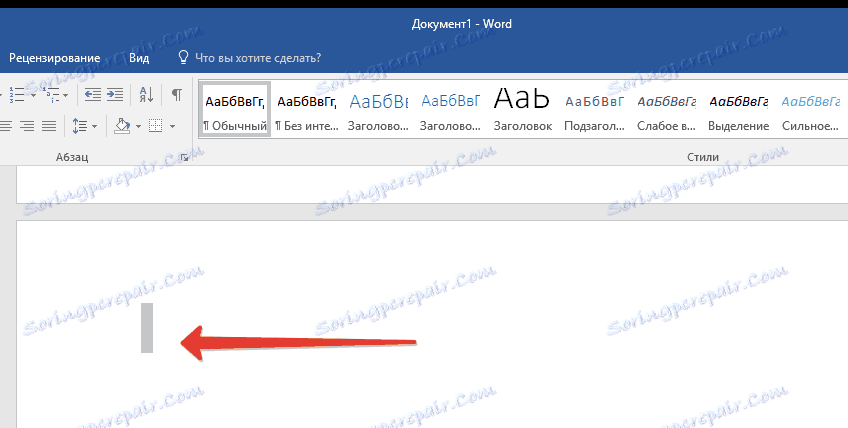
Забележка: Може би в края на вашия текст няколко празни параграфа, следователно, ще трябва да натиснете "BackSpace" няколко пъти.
Ако това не ви е помогнало, причината за излишната празна страница е напълно различна. Ще научите как да се отървете от него, по-долу.
Защо се появи празната страница и как да се отървете от нея?
За да определите причината за появата на празна страница, трябва да включите символ на абзаца в документа на Word. Този метод е подходящ за всички версии на офис продукта от Microsoft и ще помогне да премахнете допълнителни страници в Word 2007, 2010, 2013, 2016, както и в по-старите му версии.
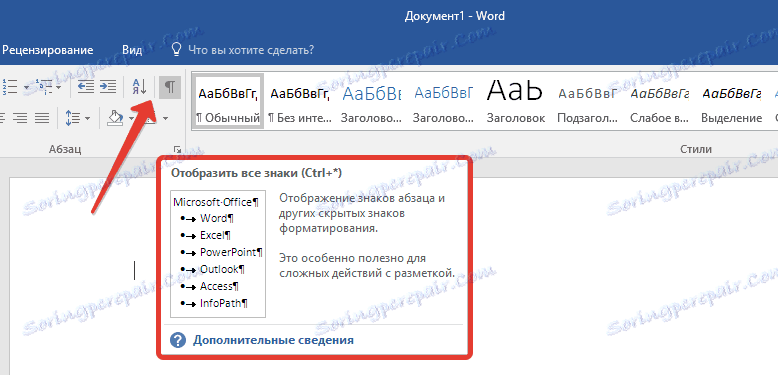
1. Щракнете върху съответната икона ( "¶" ) в горния панел ( Начален раздел) или използвайте клавишната комбинация "Ctrl + Shift + 8" .
2. Така че, ако в края, както е в средата на текстовия документ, има празни абзаци или дори цели страници, ще го видите - в началото на всяка празна линия ще се появи символът "¶" .
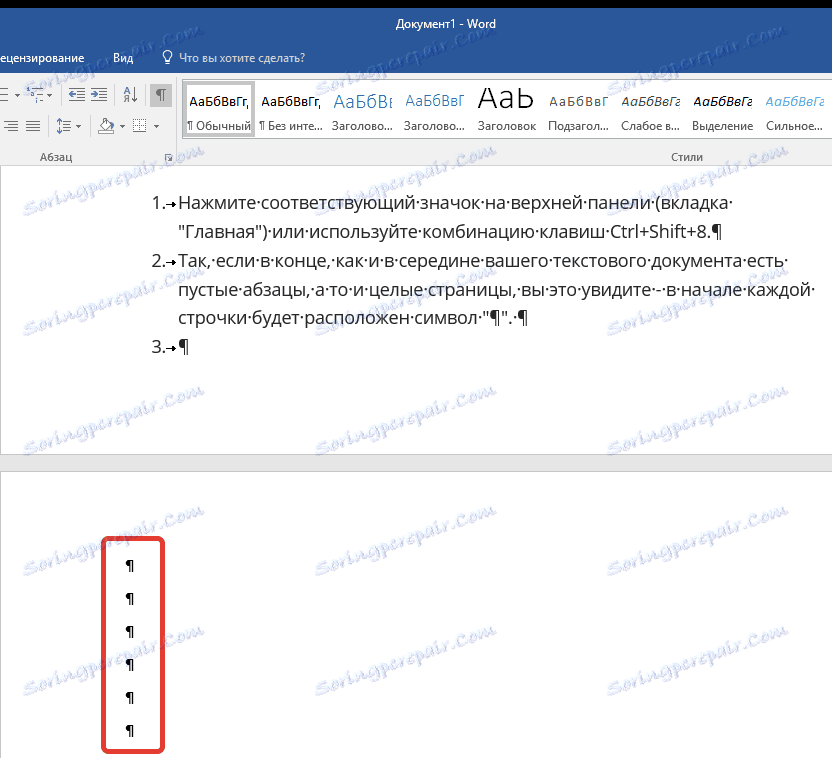
Излишни абзаци
Може би причината за появата на празна страница е в допълнителни абзаци. Ако това е вашият случай, просто изберете празните линии, отбелязани със символа "¶" и натиснете бутона "DELETE" .
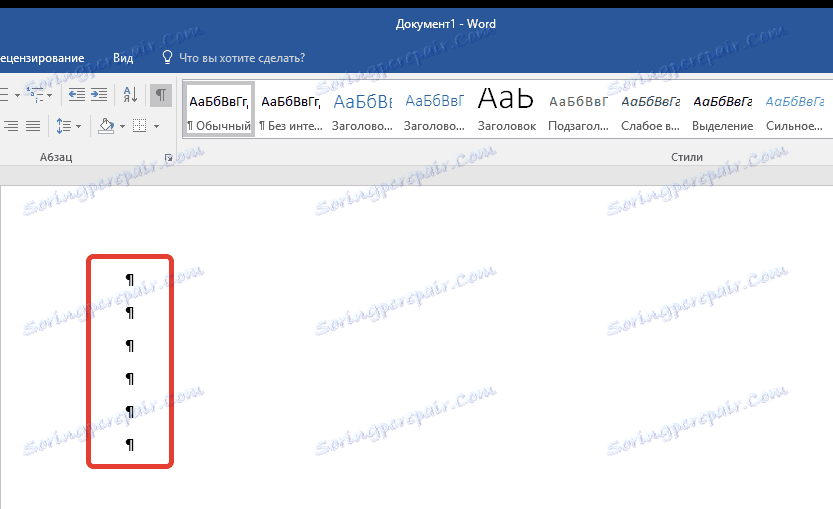
Принудително прекъсване на страницата
Също така се случва да се появи празна страница поради ръчно вмъкване. В този случай трябва да поставите курсора на мишката преди почивката и да натиснете бутона "DELETE", за да го изтриете.
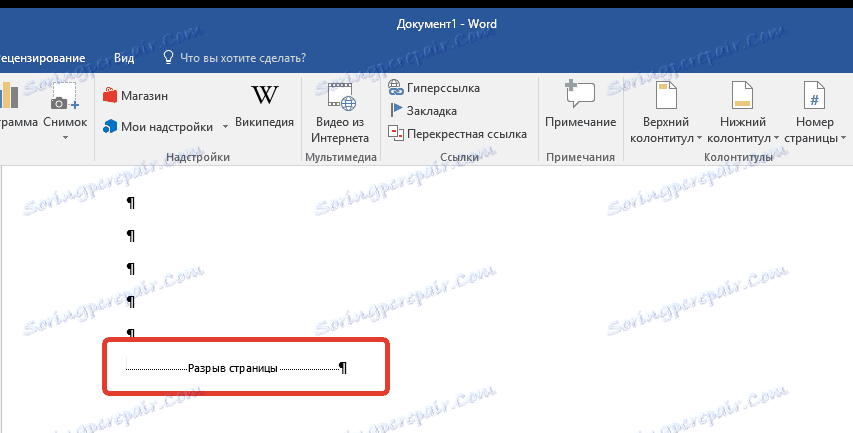
Струва си да се отбележи, че по същата причина често се появява допълнителна празна страница в средата на текстов документ.
Прекъсване на секцията
Вероятно празна страница се появява поради прекъсванията в разделите, зададени на "от равна страница", "от нечетна страница" или "от следващата страница". В случай, че празната страница се намира в края на документа в Microsoft Word и се показва прекъсната секция, просто поставете курсора пред него и натиснете "DELETE" . След това празната страница ще бъде изтрита.
Забележка: Ако по някаква причина не виждате прекъсване на страницата, отидете в раздела "Преглед" в горния канал на Vord и превключете в режима Draft - така ще видите повече в по-малката част на екрана.
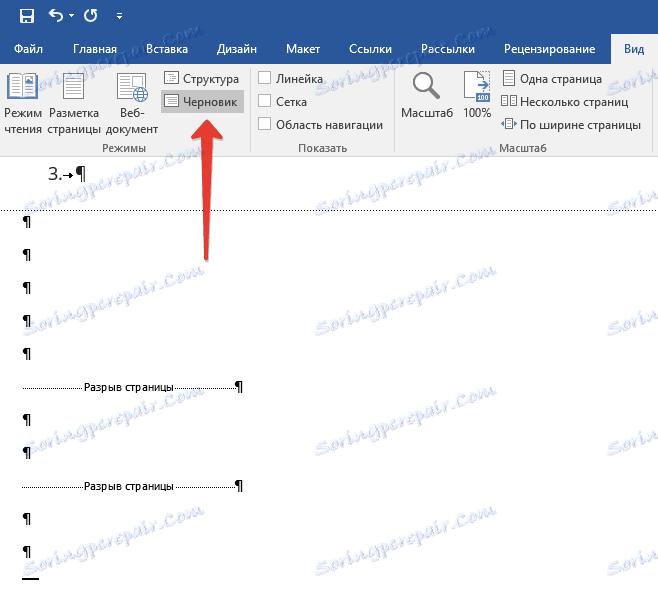
Важно: Понякога се случва, че поради появата на празни страници в средата на документа, непосредствено след премахването на паузата, форматирането е нарушено. В случай, че трябва да оставите форматирането на текста след прекъсването непроменено, разликата трябва да остане. Премахването на прекъсване на раздели в дадено местоположение ще направи форматирането под текста на текста, който е преди почивката. препоръчваме ви да промените типа на почивката в този случай: чрез задаване на "почивка (на текущата страница)", запазвате форматирането, без да добавяте празна страница.
Преобразуване на прекъсване на раздела до прекъсване "на текущата страница"
1. Поставете курсора на мишката веднага след прекъсването на секцията, която планирате да промените.
2. На контролния панел (лента) MS Word отидете в раздел "Layout" .
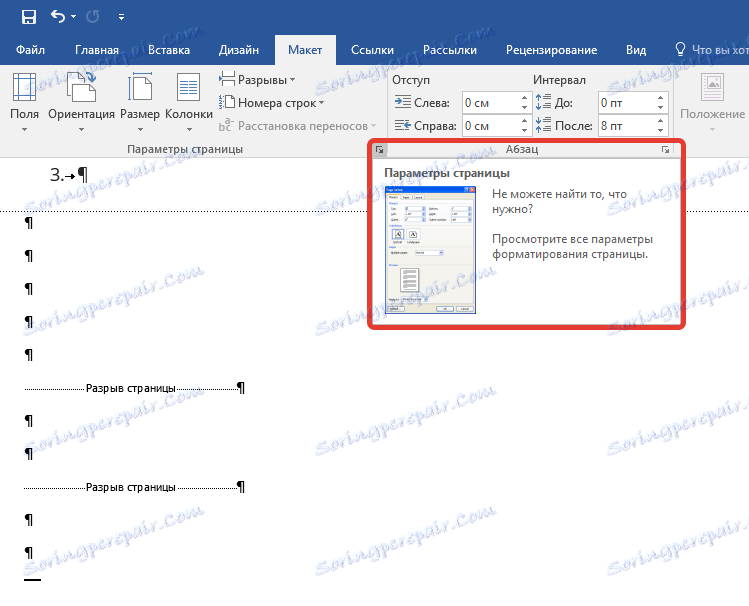
3. Кликнете върху малката икона, разположена в долния десен ъгъл на раздела "Настройка на страница" .
4. В прозореца, който се показва, отидете в раздела "Източник на хартия" .
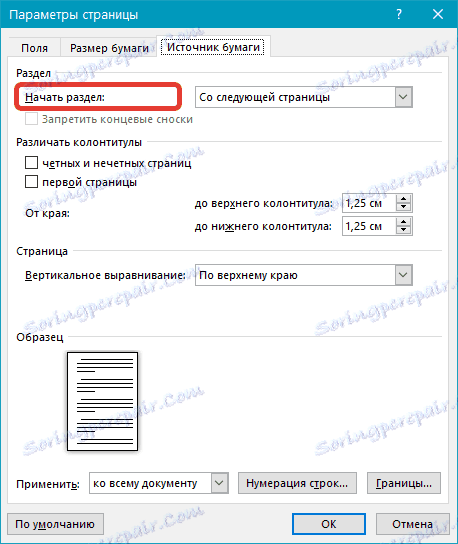
5. Разгънете списъка до "Start Partition" и изберете "On the current page" .
6. Кликнете върху "OK", за да потвърдите промените.

Празната страница ще бъде изтрита, форматирането ще остане същото.
маса
Горните методи за изтриване на празна страница ще бъдат неефективни, ако в края на текстовия документ има таблица - тя е на предишната (предпоследна в действителност) страница и достига до самия край. Факт е, че в Словото трябва да има празен параграф след таблицата. Ако таблицата почива в края на страницата, то се премества в следващата.
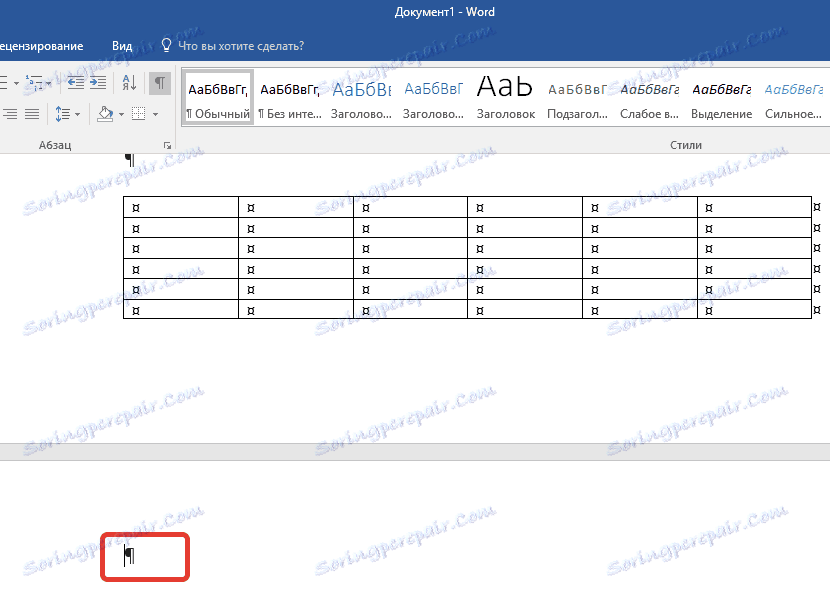
Необходимият празен абзац ще бъде отбелязан със съответната икона: "¶" , която за съжаление не може да бъде изтрита поне чрез натискане на бутона "DELETE" на клавиатурата.
За да разрешите този проблем, трябва да скриете празен абзац в края на документа .
1. Маркирайте символа "¶" с мишката и натиснете клавиша "Ctrl + D" , диалоговият прозорец "Font" се появява пред вас.
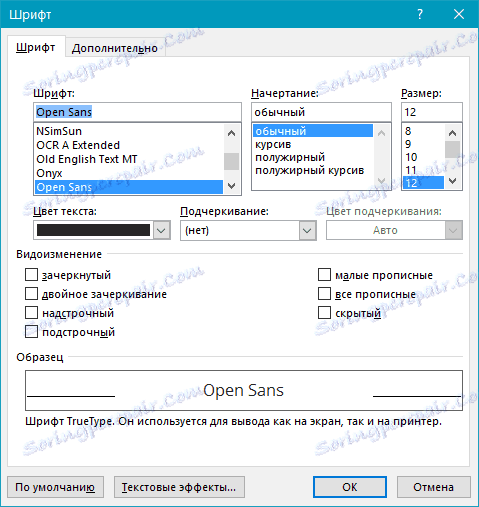
2. За да скриете параграф, трябва да проверите съответния елемент ( "Скрит" ) и да кликнете върху "OK" .

3. Сега изключете дисплея на параграфите, като кликнете върху съответния ( "¶" ) бутон на контролния панел или използвайки комбинацията "Ctrl + Shift + 8" .
Празна, ненужна страница изчезва.
Това е всичко, сега знаете как да премахнете допълнителна страница в Word 2003, 2010, 2016 или по-просто във всяка версия на този продукт. Не е трудно да направите това, особено ако знаете причината за проблема (и разбрахме подробно всеки един от тях). Пожелаваме ви продуктивна работа без проблеми и проблеми.